10 JEDNOSTAVNIH NAČINA DA UBRZATE VAŠ IPHONE: Iznenadiće vas šta sve usporava vaš telefon a svi to radimo non-stop!

Većina dugogodišnjih korisnika iPhone-a upoznata je sa onim potonulim osećajem koji dobijete kada shvatite da je vaš uređaj ne radi kao ranije. Aplikacijama je potrebno duže da se otvore i zatvore, vaš uređaj se uključuje i isključuje nasumično, a ceo iPhone počinje da deluje nezgrapno i sporo.
Naravno, iako povremeno zamena telefona može biti neophodna, postoje stvari koje možete da uradite da bi telefon radio brzo i efikasno što je duže moguće pre nego što budete morali da pribegnete kupovini novog iPhone-a.
Na kraju krajeva, iPhone je moćan i komplikovan uređaj koji ima isto toliko mogućnosti da vam olakša život kao i da vam oteža život. Srećom, postoje rešenja koja možete primeniti kako biste pomogli u rešavanju problema sa sporim iPhone-om i pomoći vam da produžite životni vek svog uređaja što je duže moguće.
Ovih 10 saveta i trikova pomoći će vam bilo da vaš telefon usporava sa godinama ili da li vam je vaš potpuno novi uređaj misteriozno pokvario.

1. PROVERITE WI-FI MREŽU
Ponekad iPhone koji sporo radi nije nužno rezultat nečeg unutar samog uređaja. Problemi korisnika sa njihovim uređajem često mogu biti povezani sa dodatnim problemima, kao što su mrežno povezivanje i Wi-Fi. Problemi sa vašom kućnom Wi-Fi mrežom, ili čak Wi-Fi mrežom na koju se povezujete dok ste napolju, mogu da izazovu ogromno usporavanje vašeg iPhone-a. Ovi problemi mogu da variraju od sporog povezivanja do mrežnog saobraćaja i nereda. Pored toga, ako vaš iPhone stalno menja Wi-Fi mreže ako ste na putu ili u automobilu, to takođe može biti bolna tačka za ukupnu brzinu vašeg uređaja. Ovo je, srećom, jedna od najjednostavnijih stvari koje možete da popravite čak i ako niste osoba koja najviše razume tehnologiju.

Sve što treba da uradite da biste proverili da li vaša kućna mreža ili druga mreža koju često koristite izaziva probleme je da preuzmete aplikaciju za testiranje brzine mreže i povezivanja kao što je Meteor ili SpeedTest Master. Mnoge od ovih aplikacija će vam reći da li vaša mreža radi sporije nego što je uobičajeno, što će možda smanjiti brzinu rada vašeg iPhone-a.
2. ZATVORITE APLIKACIJU KOJU NE KORISTITE
Ponekad jedna dosadna aplikacija to zaista uništi za nas ostale! Češće nego ne, iPhone koji ne radi ni približno tako brzo kao što bi trebalo može se pratiti do problema sa jednom aplikacijom koja ne reaguje. Aplikacije koje stalno rade u pozadini takođe mogu da troše mnogo podataka i memorije, a to može značajno da uspori vaš iPhone.

Srećom, ovo je jedno od najjednostavnijih rešenja za poboljšanje brzine rada vašeg iPhone-a. Jednostavno skrolujte kroz otvorene aplikacije na svom uređaju i vidite da li neka od njih ne radi kako bi trebalo. Ako aplikaciji treba dugo da se otvori, više puta se ruši ili uopšte radi sporo, ova aplikacija može biti uzrok sporog iPhone-a ako imate tendenciju da ostavite aplikaciju da radi duže vreme. Iako su sofisticiraniji modeli iPhone-a bolji u upravljanju višestrukim pozadinskim aplikacijama odjednom, ovo može biti poseban problem za starije telefone.
3. RESETUJTE SVOJ TELEFON
Ovo može izgledati očigledno, ali ipak vredi predložiti isprobani i pravi metod „isključivanja i ponovnog uključivanja“. Drugim rečima, resetovanje vašeg iPhone-a može biti imperativ za uklanjanje saobraćaja unutar uređaja i vraćanje uređaja u normalno radno stanje. Razlog zašto resetovanje može zaista pomoći kod sporog iPhone-a je taj što resetovanje vašeg uređaja može pomoći da se očisti RAM memorija uređaja. Pored toga, resetovanje vašeg telefona u različitim stepenima takođe može pomoći da se otklone sve greške koje su se možda uvukle u vaš iPhone.

Postoje dva načina da resetujete svoj iPhone. Prvo, možete izvršiti meko resetovanje. Na iPhone XS ili novijem uređaju, sve što treba da uradite je da pritisnete dugme za napajanje zajedno sa jednim od tastera za jačinu zvuka. Ovo će prikazati ekran za resetovanje gde možete da pomerite telefon da se „isključi“. Zatim sačekajte oko 30 sekundi pre nego što ponovo uključite telefon. Pored toga, možete da uradite više od „hard resetovanja“ i vratite telefon na fabrička podešavanja. Ovo se radi u odeljku podešavanja „Opšte“. Kada ste u podešavanjima, kliknite na „Obriši sav sadržaj i podešavanja“ da biste vratili telefon na podrazumevana, fabrička podešavanja. Pre nego što uradite bilo šta od ovoga, obavezno napravite rezervnu kopiju svog telefona za svaki slučaj!
4. OBRIŠITE SAFARI KOLAČIĆE I PODATKE
Da se suočimo sa tim, provodimo previše vremena gledajući slučajne stvari na našim telefonima. Ove pretrage, zajedno sa informacijama o lozinki, kolačićima i drugim oblicima ćelijskih podataka, mogu zaista unazaditi rad telefona. Ako ste neko ko koristi Safari (koji često ima sopstvene bube) ili Chrome na svom iPhone-u mnogo, možda bi bilo vredno razmisliti da li su vaše internet navike i podaci uzrok sporog uređaja.

Iako ovo može doći na račun nekih sačuvanih/zapamćenih lozinki, lako možete očistiti svoje Safari kolačići i keš podataka u svojim podešavanjima. Ovo pomaže da memorija vašeg iPhone-a bude jasna i generalno će učiniti da uređaj radi znatno brže. Ovaj proces je takođe relativno jednostavan. Sve što treba da uradite je da odete na podešavanja, kliknite na "Safari" i pomerite se dole na dugme na kojem piše "Podaci istorije i veb sajta." Biće vam zatraženo sa porukom koja objašnjava da će ovo očistiti istoriju, kolačiće i druge podatke o pregledanju. Jednostavno kliknite na "Clear Histori and Data" ponovo, a vaš telefon može raditi znatno brže nakon toga.
5. ISKLJUČITE AUTOMATSKO PREUZIMANJE
Pametni telefoni, posebno iPhone uređaji, često pokreću više pozadinskih procesa istovremeno, a da korisnik ni ne zna. Iako ova podrazumevana podešavanja mogu biti od velike pomoći za rad na više zadataka ili uživanje u stvarima kao što je muzika uz igru ili drugu aplikaciju, oni mogu da iscrpe trajanje baterije i izuzetno uspore vaš iPhone.
Štaviše, mnoge aplikacije imaju tendenciju da se automatski ažuriraju i automatski osvežavaju bez da i vi znate. Konačno, ažuriranja softvera za vaš iPhone ili aplikacije mogu biti neodoljivi procesi za vaš uređaj. Iako ovo može biti od pomoći, ovi automatski procesi mogu usporiti iPhone, posebno ako imate mnogo aplikacija na uređaju koje zahtevaju jednaku pažnju.

Međutim, možete ući u vaša podešavanja i zaustaviti ovu automatizaciju i čak je prilagoditi po želji. Idite na opštu karticu u meniju podešavanja. Zatim pomerite se nadole na karticu sa oznakom "Pozadina osvežava aplikacija." U okviru ovog menija, možete da uključite ovaj automatizovani proces da se nikada ne dogodi ili se pojavi samo kada ste povezani na Wi-Fi. Automatska preuzimanja i osvežavanja na podacima mogu biti značajan uzrok sigurnosne kopije iPhone-a, tako da čak i prebacivanje ovog procesa na Wi-Fi može izuzetno pomoći sa sporim uređajem.
6. IZBRIŠITE SLIKOVNE PORUKE I VELIKE SLIKE
Jedno od najvećih sidara za brzinu rada iPhone-a može se zapravo svesti na samo jednu aplikaciju: Poruke. Ako ste neko ko puno šalje tekstove i koristi tone GIF-a, slika, video zapisa ili drugih vrsta medija za komunikaciju, komunikaciju, ovo je jedan savet na koji ćete želeti da obratite pažnju. Poruke teške za slike, pored nepotrebnih fotografija i GIF-ova koji su sačuvani na vašem uređaju, mogu da preuzmu značajan deo memorije vašeg iPhone-a i uspore telefon u celini.

Iako možete, naravno, ručno izbrisati neke od ovih razgovora u Porukama, kao i izbrisati ove vrste medija iz biblioteke fotografija vašeg telefona, postoje i neke automatizovane funkcije koje možete da postavite kako biste ih očistili. U podešavanjima aplikacije Poruka, možete da podesite koliko dugo telefon vodi razgovore. Mnogi ljudi su ovo postavili na „Zauvek", što znači da svaki put kada primite veliki GIF ili sliku, vaš uređaj pokušava da ga zadrži u memoriji vašeg telefona zauvek, usporavanje uređaja u celini. Podešavanje ove postavke na nešto malo razumnije može značajno ubrzati vaš uređaj.
7. PROVERITE SVOJE SKLADIŠTE
Uopšteno govoreći, ukupna memorija vašeg iPhone-a može biti ogromno bolno mesto za performanse vašeg uređaja. Postoji mnoštvo razloga za ovaj problem, međutim, najvažniji razlog zbog kojeg puni iPhone može da radi sporo ima veze sa načinom na koji vaš uređaj obrađuje memoriju. Ako pokušavate da preuzmete nešto novo na svom iPhone-u, ali je vaše skladište skoro puno, uređaj će automatski pokušati da ukloni neiskorišćenu memoriju u procesu. Ovo može učiniti da preuzimanja traju mnogo duže nego što bi inače trebalo.

Sam Apple zapravo preporučuje da zadržite do 1 GB prostora za skladištenje besplatno na vašem iPhone-u kako biste sprečili ovaj proces i pomogli u održavanju konzistentnije brzine rada. Proveravajući skladištenje u podešavanjima, uređaj će često automatski preporučiti određene aplikacije ili druge memorijske datoteke koje možete izbrisati da biste oslobodili prostor na uređaju. Ovaj meni možete pronaći u podešavanjima pod "General", a zatim kliknuti na "Storage."
8. ISKLJUČITE LOW POWER MODE
Ako otkrijete da je vaš iPhone iznenada počeo da radi sporije od normalnog, naizgled niotkuda, Low Power Mode je češće nego ne krivac. Možda ste omogućili ovo podešavanje na dugom putovanju automobilom, danu u tematskom parku ili drugom izletu gde niste znali kada ćete moći da pronađete punjač, a onda sam zaboravio da vratim svoj iPhone na podrazumevane postavke. I, iako je ova funkcija odlična za uštedu baterije vašeg iPhone-a, ona takođe može neizmerno usporiti snagu performansi telefona.

Prvo, proverite da li vaš telefon radi na Low Power Mode. To možete učiniti gledajući bateriju u gornjem desnom uglu ekrana. Ako je šipka žuta, vaš telefon radi u Low Power Mode-u. Da biste onemogućili Low Power Mode, uđite u podešavanja i kliknite na "Battery." Odatle ćete videti opciju za onemogućavanje ili omogućavanje Low Power Mode.
9. PROVERITE ZDRAVLJE BATERIJE
Za razliku od mnogih internih softvera u vašem telefonu, koji često mogu biti izvor sporog uređaja, baterija vašeg iPhone-a takođe može biti uzrok lošeg telefona. Kao i sve baterije iPhone baterija je konačan resurs to se, tokom dužeg vremenskog perioda uz kontinuiranu upotrebu, mora zameniti. Ako je vaš telefon star i nikada ranije niste zamenili bateriju, ovo bi mogao biti najvažniji savet koji koristite da bi vaš telefon radio brže.

Srećom, vrlo je lako proveriti zdravlje baterije u vašem iPhone-u. Sve što treba da uradite je da odete na podešavanja, kliknite na "Baterija" i videćete nekoliko korisnih metrika koje će vam pomoći da utvrdite da li treba da zamenite bateriju ili ne. Postoji čak i kartica koja će ukazati na zdravlje baterije vašeg uređaja i preporučiti zamenu ako vam je potrebna. Često, zamena baterija može učiniti da se stari ili nezgrapni iPhone ponovo oseća kao novi.
10. DRŽITE UREĐAJ DALJE OD EKSTREMNIH TEMPERATURA
Verovali ili ne, temperatura oko vašeg iPhone-a zapravo može imati veliki uticaj na ukupne performanse uređaja. Mnogi od nas su nesumnjivo imali to zabrinjavajuće iskustvo gledanja kako se naš telefon potpuno gasi zbog niskih niskih temperatura ili blistavo vrućeg sunca. Međutim, osim potpunog gašenja, ekstremne temperature takođe mogu uticati na ukupne performanse vašeg uređaja.

Iako rešenje ovog problema može izgledati očigledno, ako mislite da vaš telefon radi gore nego što je normalno, još jednom proverite da li ga niste postavili na direktnu sunčevu svetlost ili ga izložili ekstremno hladnim temperaturama. Ako mislite da ste izložili svoj uređaj ekstremnim temperaturama, isključite uređaj i prestanite da ga koristite nekoliko minuta i premestite ga na temperaturno neutralnu lokaciju. Davanje dodatnog vremena za oporavak omogućiće vašem uređaju da vrati svoju normalnu funkcionalnost i nadamo se da će početi da radi kao nov za kratko vreme.

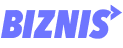
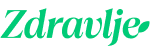







































"BIĆE TO NAJŽEŠĆA BORBA PROTIV KORUPCIJE, STUDENTIMA NE ZAMERAM NIŠTA" Predsednik Vučić: Izborićemo se za normalnu Srbiju, prelazne vlade neće biti